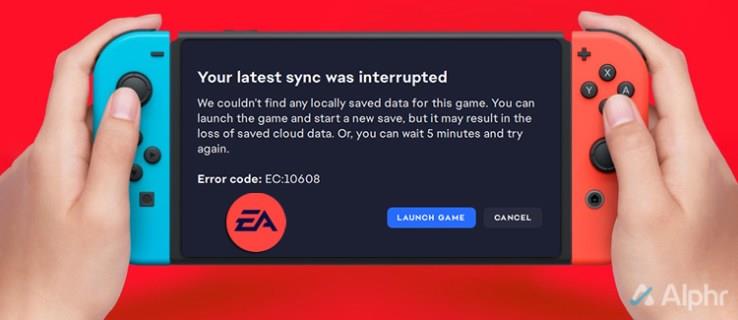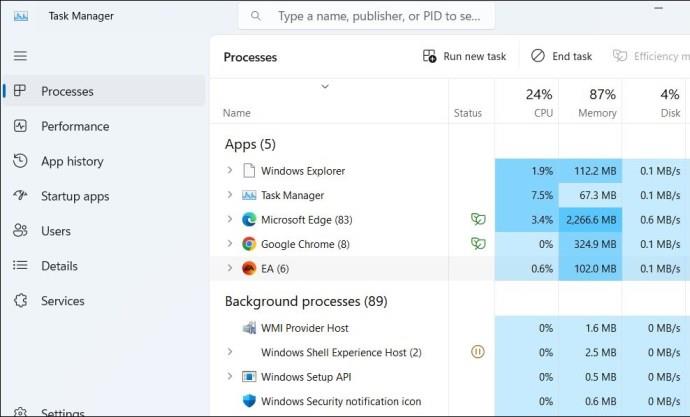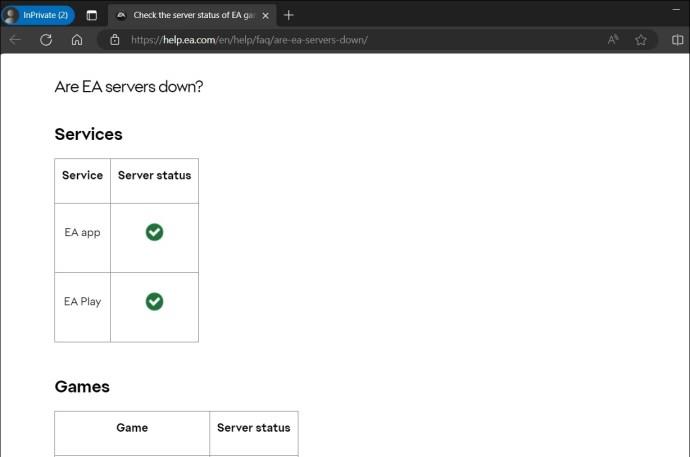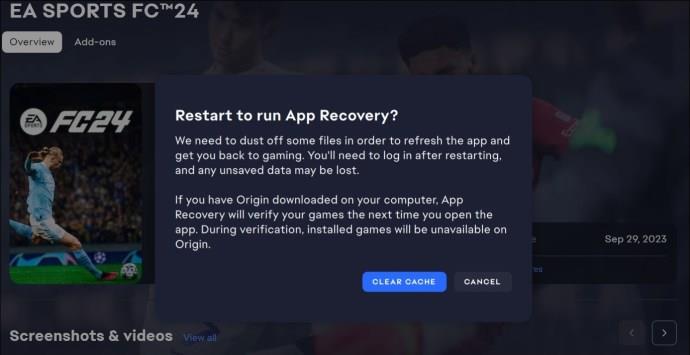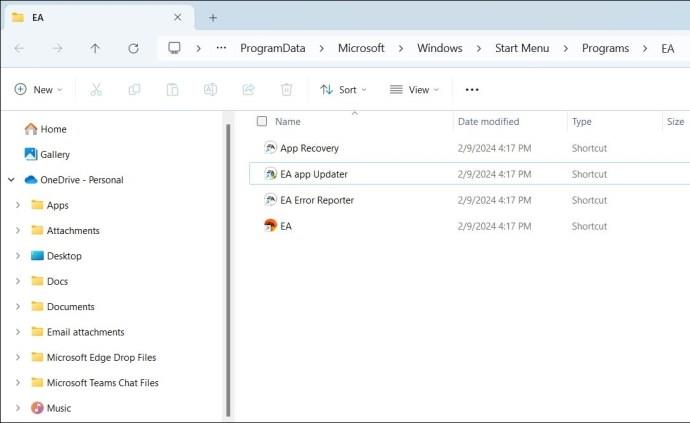Τίποτα δεν καταστρέφει την εμπειρία παιχνιδιού σας όπως ο φόβος να χάσετε την πρόοδο του παιχνιδιού σας. Αυτό ακριβώς συμβαίνει όταν ξεκινάτε το αγαπημένο σας παιχνίδι EA και σας δείχνει το σφάλμα "Ο τελευταίος σας συγχρονισμός διακόπηκε" στον υπολογιστή σας με Windows. Εάν αντιμετωπίζετε το ίδιο πρόβλημα, αυτός ο οδηγός έχει μερικές συμβουλές που θα σας βοηθήσουν.
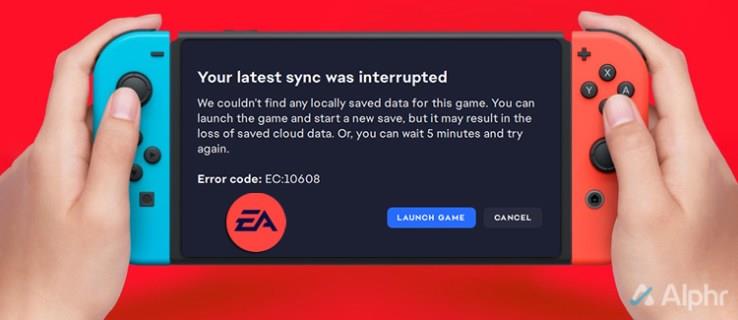
Πώς να διορθώσετε το σφάλμα "Ο τελευταίος σας συγχρονισμός διακόπηκε" στην εφαρμογή EA
Ευτυχώς, η επίλυση προβλημάτων συγχρονισμού εφαρμογών EA είναι σχετικά απλή. Εργαστείτε στις παρακάτω ενότητες για να διορθώσετε το σφάλμα, ώστε να μπορέσετε να επιστρέψετε στο παιχνίδι!
1. Ελέγξτε τη σύνδεσή σας στο Διαδίκτυο
Μια ασταθής σύνδεση στο διαδίκτυο είναι ένας συνηθισμένος λόγος για τον οποίο ενδέχεται να εμφανιστεί το μήνυμα σφάλματος "Ο τελευταίος συγχρονισμός σας διακόπηκε" κατά την εκκίνηση του παιχνιδιού σας EA. Ως εκ τούτου, πριν δοκιμάσετε οτιδήποτε άλλο, είναι απαραίτητο να αποκλείσετε τυχόν προβλήματα με τη σύνδεσή σας στο Διαδίκτυο. Για να το κάνετε αυτό, μπορείτε να εκτελέσετε μια δοκιμή ταχύτητας Διαδικτύου επισκεπτόμενοι έναν ιστότοπο όπως το Fast.com.

Εάν υπάρχει πρόβλημα με τη σύνδεσή σας στο Διαδίκτυο, επανεκκινήστε το δρομολογητή σας ή μεταβείτε σε διαφορετικό ISP και δοκιμάστε ξανά.
2. Επανεκκινήστε την εφαρμογή EA ως διαχειριστής
Η έλλειψη σχετικών αδειών μπορεί επίσης να προκαλέσει την εμφάνιση της εφαρμογής EA του σφάλματος "Ο τελευταίος σας συγχρονισμός διακόπηκε" στα Windows. Εάν συμβαίνει αυτό, μπορείτε να δοκιμάσετε να επανεκκινήσετε την εφαρμογή EA με δικαιώματα διαχειριστή, χρησιμοποιώντας αυτά τα βήματα:
- Πατήστε τη συντόμευση πληκτρολογίου Ctrl + Shift + Esc για να ανοίξετε τη Διαχείριση εργασιών.
- Στην καρτέλα Διαδικασίες , εντοπίστε και επιλέξτε την εφαρμογή EA .
- Κάντε κλικ στην επιλογή Τέλος εργασίας .
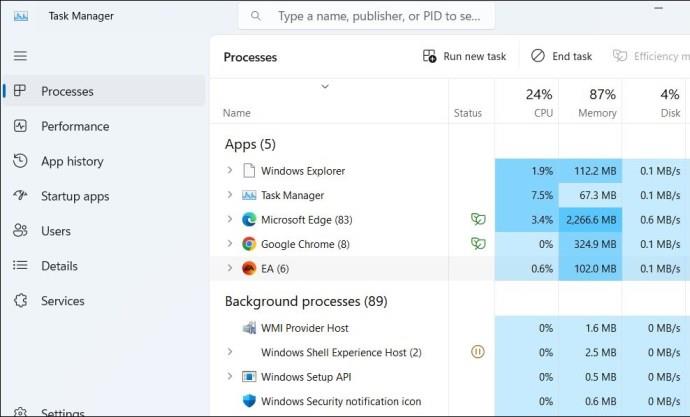
- Κάντε δεξί κλικ στη συντόμευση της εφαρμογής EA και επιλέξτε Εκτέλεση ως διαχειριστής . Στη συνέχεια, δοκιμάστε να ξεκινήσετε το παιχνίδι σας άλλη μια φορά.
3. Ελέγξτε την κατάσταση διακομιστή της EA
Μπορεί να μην είστε ο μόνος που αντιμετωπίζει προβλήματα συγχρονισμού με παιχνίδια EA. Οι διακομιστές EA ενδέχεται να αντιμετωπίζουν εκτεταμένη διακοπή λειτουργίας. Για να παρακάμψετε αυτήν τη δυνατότητα, μπορείτε να ελέγξετε την κατάσταση διακομιστή των παιχνιδιών EA στην επίσημη ιστοσελίδα τους.
Εάν οι διακομιστές είναι εκτός λειτουργίας, η μόνη σας επιλογή είναι να περιμένετε μέχρι να δημιουργηθούν αντίγραφα ασφαλείας και να λειτουργήσουν ξανά. Μετά από αυτό, δεν θα πρέπει να αντιμετωπίζετε προβλήματα συγχρονισμού.
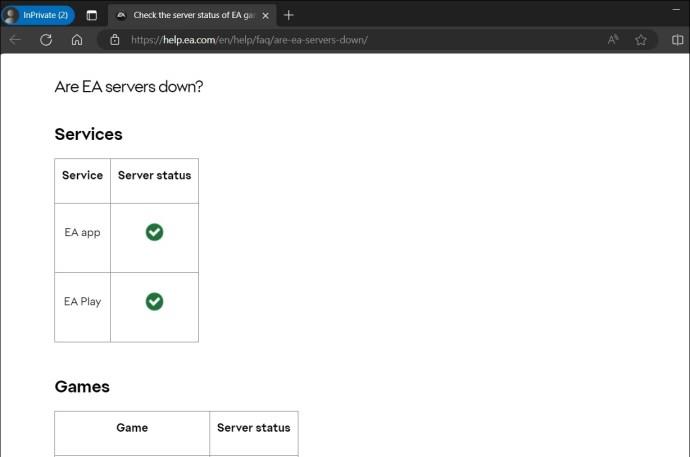
4. Απενεργοποιήστε προσωρινά το πρόγραμμα προστασίας από ιούς
Οι παρεμβολές από το πρόγραμμα προστασίας από ιούς μπορεί μερικές φορές να εμποδίσουν τις εφαρμογές και τα παιχνίδια σας να επικοινωνήσουν με τους διακομιστές τους, προκαλώντας προβλήματα. Για να αποφύγετε αυτό, μπορείτε να απενεργοποιήσετε προσωρινά το πρόγραμμα προστασίας από ιούς και να δείτε εάν αυτό βοηθά. Θα πρέπει επίσης να απενεργοποιήσετε το τείχος προστασίας των Windows για να το αποκλείσετε ως ένοχο.
-
Ομοίως, εάν χρησιμοποιείτε πρόγραμμα προστασίας από ιούς τρίτου κατασκευαστή, απενεργοποιήστε το επίσης. Μετά από αυτό, δοκιμάστε να ξεκινήσετε το παιχνίδι EA και ελέγξτε αν εξακολουθεί να εμφανίζει το σφάλμα "Ο τελευταίος σας συγχρονισμός διακόπηκε".
5. Απενεργοποιήστε το VPN σας
Ενώ η χρήση μιας σύνδεσης VPN μπορεί να βελτιώσει το απόρρητό σας, μπορεί επίσης να οδηγήσει σε προβλήματα συνδεσιμότητας διακομιστή και διακοπές συγχρονισμού. Δοκιμάστε να απενεργοποιήσετε τη σύνδεσή σας VPN και δείτε εάν αυτό επιλύει το πρόβλημα.
6. Εκτελέστε το EA App Recovery
Η εκκαθάριση των παλιών δεδομένων προσωρινής μνήμης είναι ένας αποτελεσματικός τρόπος για να διορθώσετε προβλήματα με τις περισσότερες εφαρμογές. Εάν αντιμετωπίζετε σφάλματα συγχρονισμού κατά το άνοιγμα των παιχνιδιών σας λόγω προβληματικής προσωρινής μνήμης εφαρμογής EA, η εκκαθάριση θα βοηθήσει. Εδώ είναι τα βήματα για να το κάνετε:
-
-
-
-
-
- Ανοίξτε την εφαρμογή EA και κάντε κλικ στο εικονίδιο μενού (τρεις οριζόντιες γραμμές) στην επάνω αριστερή γωνία.
- Επιλέξτε Βοήθεια > Ανάκτηση εφαρμογών .
-
-
-
- Κάντε κλικ στο κουμπί Εκκαθάριση προσωρινής μνήμης .
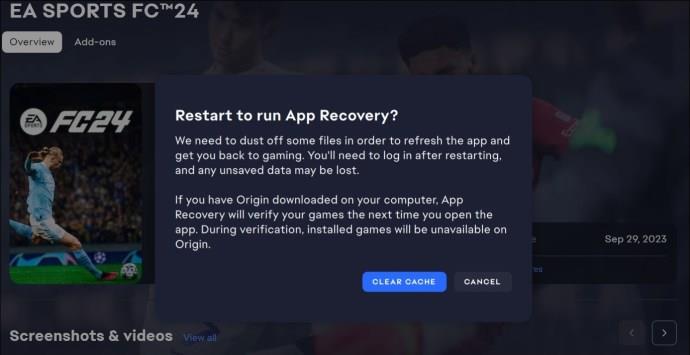
Περιμένετε να επανεκκινηθεί η εφαρμογή EA, δοκιμάστε να ανοίξετε ξανά το παιχνίδι σας και ελέγξτε εάν το σφάλμα εξακολουθεί να εμφανίζεται.
7. Χρησιμοποιήστε το EA App Updater
Έχετε απενεργοποιήσει τις αυτόματες ενημερώσεις για την εφαρμογή EA στον υπολογιστή σας; Εάν ναι, ενδέχεται να εκτελείτε μια παλιά έκδοση της εφαρμογής, η οποία μπορεί να προκαλέσει σφάλματα όπως "Ο πιο πρόσφατος συγχρονισμός σας διακόπηκε" στα Windows. Μπορείτε να ενημερώσετε την εφαρμογή EA με μη αυτόματο τρόπο για να δείτε εάν αυτό διορθώνει το πρόβλημα.
-
-
-
- Κάντε κλικ στο εικονίδιο αναζήτησης στη γραμμή εργασιών και πληκτρολογήστε EA στο πλαίσιο αναζήτησης.
- Επιλέξτε Άνοιγμα θέσης αρχείου .
- Στο παράθυρο Εξερεύνηση αρχείων που ανοίγει, κάντε διπλό κλικ στο αρχείο EA app Updater για να ελέγξετε και να εγκαταστήσετε εκκρεμείς ενημερώσεις.
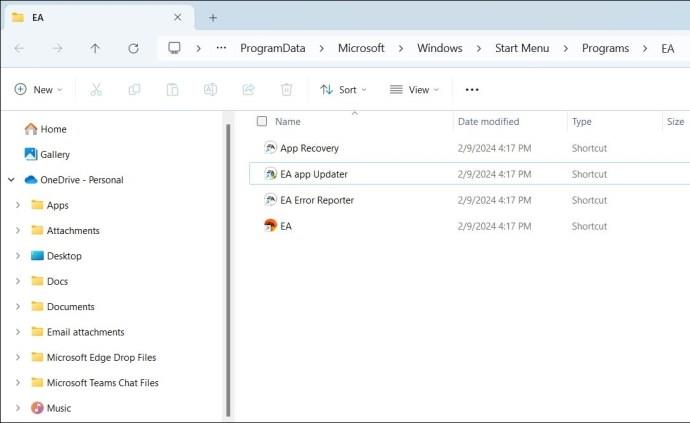
-
-
8. Επικοινωνήστε με την Υποστήριξη της EA
Εάν είστε εδώ, είναι ασφαλές να υποθέσετε ότι οι παραπάνω συμβουλές δεν έχουν λειτουργήσει. Σε αυτήν την περίπτωση, η τελευταία σας επιλογή είναι να επικοινωνήσετε με την υποστήριξη της EA . Θα πρέπει να μπορούν να διερευνούν και να παρέχουν συγκεκριμένα βήματα αντιμετώπισης προβλημάτων για το παιχνίδι σας.
Όχι άλλες διακοπές
Σφάλματα όπως "Ο τελευταίος σας συγχρονισμός διακόπηκε" μπορεί να προκύψουν με οποιοδήποτε παιχνίδι EA όπως το FIFA, το Battlefield, το STAR WARS Jedi και άλλα. Ωστόσο, αυτό δεν πρέπει να σας κάνει να χάσετε την ανεκτίμητη πρόοδό σας στο παιχνίδι. Η παρακολούθηση των παραπάνω συμβουλών θα σας βοηθήσει να διορθώσετε τυχόν προβλήματα συγχρονισμού με την εφαρμογή EA και να επιστρέψετε στο παιχνίδι σε χρόνο μηδέν.
Συχνές ερωτήσεις
-
Τι συμβαίνει όταν εκκαθαρίζετε την προσωρινή μνήμη της εφαρμογής EA;
Η εκκαθάριση της προσωρινής μνήμης καταργεί όλα τα προσωρινά αρχεία εφαρμογών. Αυτό περιλαμβάνει τα στοιχεία σύνδεσής σας, τις ενεργές λήψεις παιχνιδιών και άλλα αρχεία που χρησιμοποιούνται για την επιτάχυνση της εφαρμογής.
Μπορώ να διαμορφώσω αυτόματα την ενημέρωση της εφαρμογής EA;
Ναί. Ανοίξτε το μενού Ρυθμίσεις στην εφαρμογή EA, μεταβείτε στην καρτέλα Εφαρμογές και ενεργοποιήστε την εναλλαγή δίπλα στις Αυτόματες ενημερώσεις.